이전 글에서 윈도우11에서 가족 그룹을 이용해 자녀의 계정을 가족 구성원으로 등록한 후 컴퓨터 사용 시간과 앱 연령 제한을 할 수 있는 방법에 대해서 알아봤는데요.
가족 그룹을 통해 가족 관리를 하다가 더이상 이 기능이 필요 없는 경우 가족 계정에 있는 자녀를 포함한 다른 구성원을 제거하면 가족 그룹을 탈퇴할 수 있게 됩니다.
가족 구성원을 제거하려면 Microsoft에 로그인 후 Family Safety에서 가족 구성원을 제거하면 되며 자세한 방법은 다음과 같습니다.
목차
Microsoft Family Safety 가족 구성원 제거
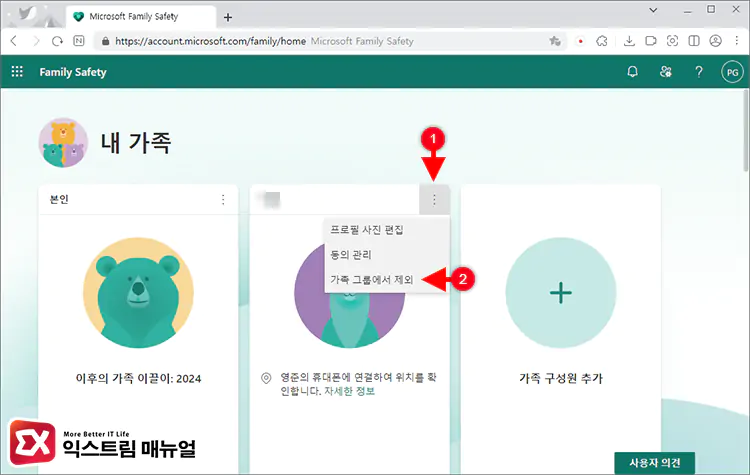
https://account.microsoft.com/family 웹페이지에 접속한 다음 부모님 계정으로 로그인합니다.
내 가족 목록에서 자녀 계정 이름 오른쪽의 메뉴 버튼을 클릭한 다음 ‘가족 그룹에서 제외’를 클릭합니다.
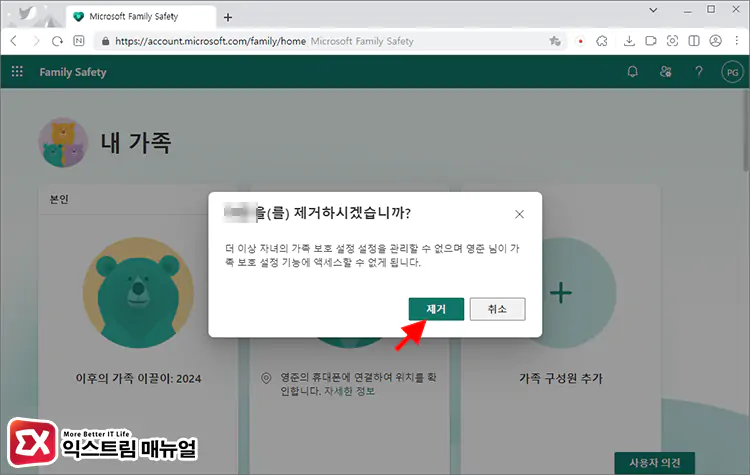
‘자녀를 제거하시겠습니까?’ 메시지 하단의 제거 버튼을 클릭하면 가족 구성원에서 자녀를 제거할 수 있습니다.
가족 그룹에서 자녀를 제거할 수 없습니다. 해결 방법
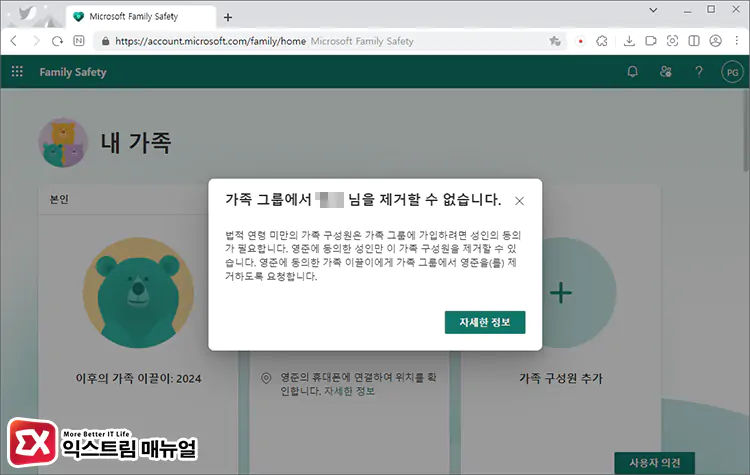
법적 연령 미만의 가족 구성원은 가족 그룹에 가입하려면 성인의 동의가 필요합니다. 영준에 동의한 성인만 이 가족 구성원을 제거할 수 있습니다. 영준에 동의한 가족 이끌이에게 가족 그룹에서 영준을(를) 제거하도록 요청합니다.
가족 그룹에서 XX님을 제거할 수 없습니다. 메시지가 뜨는 경우, 부모님 계정으로 자녀 계정에 대한 보호자 동의를 철회해야 합니다.
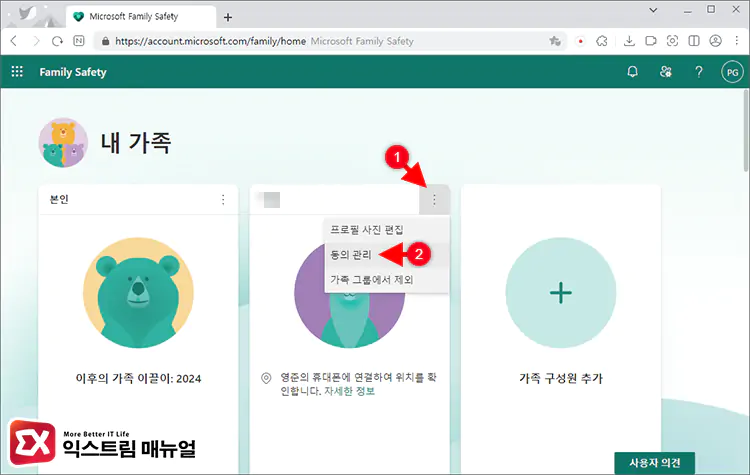
내 가족 목록에서 자녀 계정 이름 오른쪽의 메뉴를 클릭한 다음 동의 관리를 선택합니다.
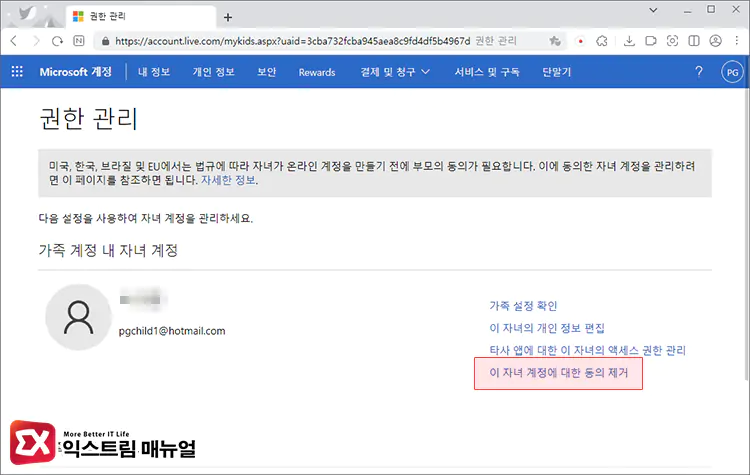
권한 관리 화면에서 ‘이 자녀 계정에 대한 동의 제거’를 클릭합니다.
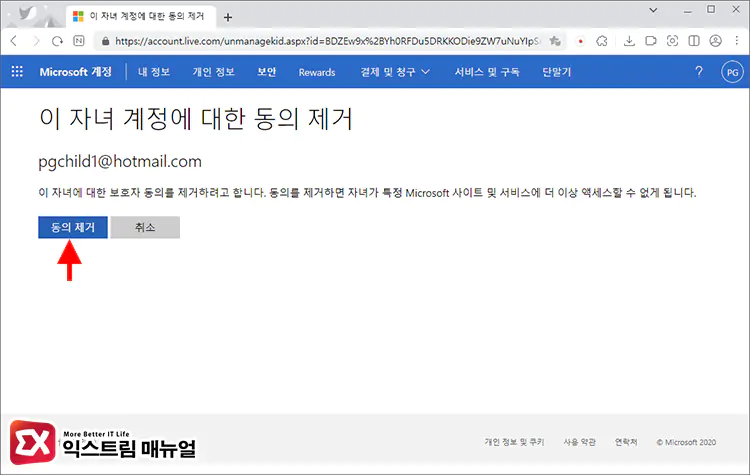
이 자녀 계정에 대한 동의 제거 화면에서 ‘동의 제거’ 버튼을 클릭합니다.
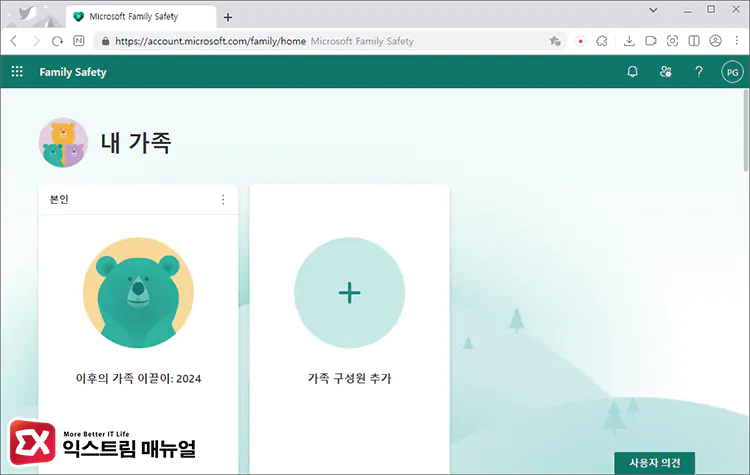
보호자 동의를 철회한 다음, 내 가족 목록에서 자녀 계정을 가족 그룹에서 탈퇴하면 내 가족이 모두 해제됩니다.
마치며

가족 계정에서 자녀를 탈퇴한 후 윈도우에 구성된 계정을 살펴보면 가족 구성원이 아닌 기타 사용자로 권한이 옮겨진 것을 확인할 수 있습니다.
기존에 자녀 계정을 사용했던 자녀는 그대로 계정을 사용할 수 있으며 모니터링이나 컴퓨터 사용 제한에 걸리지 않아서 일반적인 계정처럼 사용할 수 있게 됩니다.




1개 댓글. Leave new
고맙습니다. 덕분에 2시간이나 끙끙대던 문제를 금방 쉽게 해결했습니다. 감사합니다.